De 15 bedste alternative Craigslist-sider - vælg de bedste muligheder
De 15 bedste sider, der ligner craigslist, bedste alternativer til craigslist. Craigslist er en af de mest populære online-annonceportaler i USA og …
Læs artikel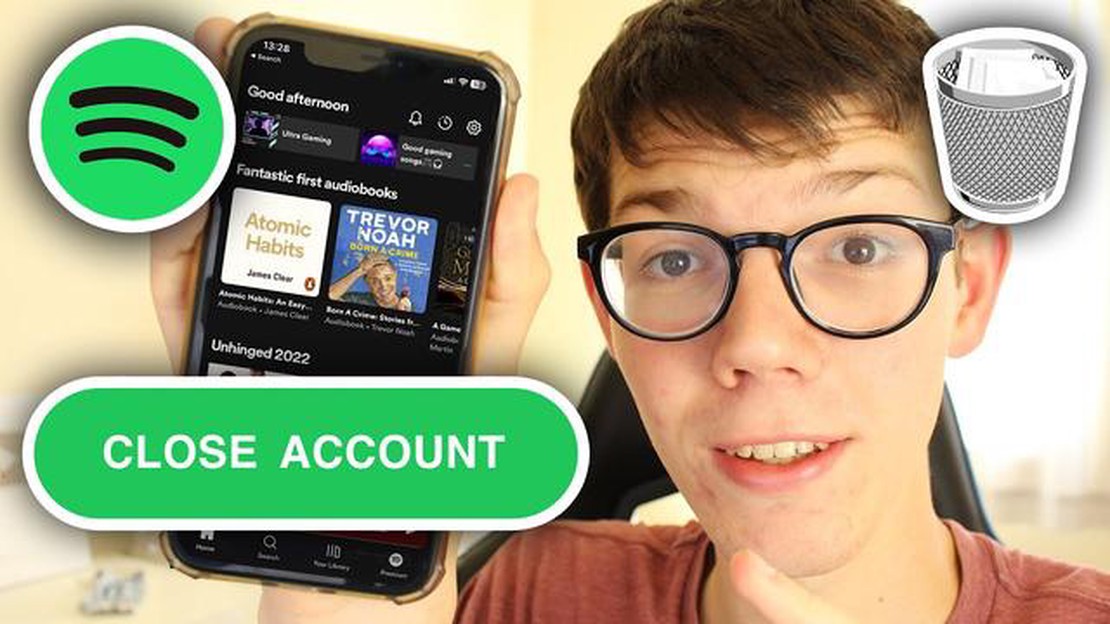
Spotify er en af de mest populære musikplatforme i verden og giver sine brugere adgang til en enorm samling af musik og podcasts. Men hvis du beslutter dig for at stoppe med at bruge Spotify, kan det være nødvendigt at slette din konto. I denne artikel vil vi give dig enkle instruktioner om, hvordan du sletter din Spotify-konto permanent.
Det er vigtigt at vide, at sletning af din Spotify-konto betyder, at du sletter din profil, alle dine playlister, gemte numre og abonnementer fuldstændigt. Så sørg for, at du har gemt eller eksporteret dine yndlingsnumre og spillelister, før du sletter din konto.
Processen med at slette en Spotify-konto er ret enkel og involverer et par trin, som vi vil beskrive nedenfor:
Når du har bekræftet sletningen af din Spotify-konto, vil din profil blive fjernet permanent fra platformen, og du vil ikke længere kunne bruge tjenesten. Vær forsigtig, da denne proces er irreversibel, og alle dine data vil blive slettet permanent.
Vigtigt: Hvis du har et abonnement på en betalt Spotify-konto, skal du sørge for at opsige dit abonnement, før du sletter din konto. Ellers kan du blive ved med at betale for tjenesten, efter at du har slettet kontoen.
Nu ved du, hvordan du sletter din Spotify-konto permanent. Husk, at hvis du sletter din Spotify-konto, mister du fuldstændig adgangen til dine numre og spillelister. Hvis du vil beholde din musik og dine spillelister, anbefales det, at du tager backup af dem eller eksporterer dem til en anden platform, før du sletter din konto.
Hvis du beslutter dig for at slette din Spotify-konto permanent, skal du følge disse enkle instruktioner.
Åbn en hvilken som helst webbrowser, og gå til Spotifys officielle hjemmeside på www.spotify.com . 2. Log ind på din konto.
Indtast dine legitimationsoplysninger (e-mailadresse og adgangskode), og klik på “Log ind”. 3. Gå til siden “Tilmeld dig et abonnement”.
Når du er logget ind på din konto, skal du holde musen over dit brugernavn i øverste højre hjørne af skærmen og vælge “Subscribe” i drop-down-menuen. 4. Rul til bunden af siden.
På siden “Subscribe” skal du rulle ned til bunden, hvor du vil se et link, der siger “Hvis du ønsker at lukke din Spotify-konto, skal du følge dette link”. 5. Luk din konto
Klik på linket “følg linket”, og du vil blive omdirigeret til siden for sletning af Spotify-konto.
| | |
| Vigtigt: Hvis du sletter din Spotify-konto, mister du permanent din profil, din gemte musik og dine playlister samt dit Spotify-betalingsmedlemskab.
På siden til sletning af konto kan du blive bedt om at angive en grund til at slette din konto samt en adgangskode for at bekræfte handlingen. Følg instruktionerne på skærmen, og udfyld de nødvendige oplysninger. 6. Bekræft sletning af konto.
Når du har indtastet alle de nødvendige oplysninger, skal du klikke på “Fortsæt” eller en lignende knap for at bekræfte sletningen af din Spotify-konto. 7. Modtag bekræftelse.
Læs også: Hvordan sænker man transferomkostningerne i Football Manager 2020? Ideer og strategier
Hvis sletningen af kontoen lykkedes, vil du modtage en bekræftelse på skærmen og via e-mail.
Vigtigt: Sletningen af din Spotify-konto er endelig og kan ikke annulleres. Sørg for, at du ikke vil bruge din konto igen, før du sletter den.
Processen med at slette en Spotify-konto starter med, at du besøger den officielle Spotify-hjemmeside. For at gøre det skal du åbne en internetbrowser på din enhed og skrive www.spotify.com i browserens adresselinje. Tryk på Enter- eller Go-tasten for at åbne Spotifys hjemmeside.
Når du er på Spotifys hjemmeside, skal du kigge efter knappen “Sign In” i øverste højre hjørne af siden og klikke på den. Et login-vindue kommer frem.
I login-vinduet skal du indtaste de legitimationsoplysninger, du brugte til at oprette en Spotify-konto. Indtast din e-mailadresse eller dit brugernavn i feltet “E-mail” og din adgangskode i feltet “Adgangskode”. Når du har indtastet dine oplysninger, skal du klikke på knappen “Sign In” for at logge ind på din Spotify-konto.
Du er nu logget ind på din Spotify-konto og klar til at fortsætte med sletningen af din konto. Sørg for, at du har adgang til din konto og er klar til at gå videre til næste trin.
Læs også: Nem guide: Sådan indstiller du standardapps i ROG Phone 3
For at slette din Spotify-konto permanent, skal du gå ind i dine kontoindstillinger. Følg nedenstående trin for at gøre dette:
På denne side kan du se og ændre oplysninger relateret til din konto samt slette den.
Bemærk: Hvis du ikke kan finde afsnittet “Konto” i Indstillinger, kan du prøve at rulle ned ad siden eller bruge søgefunktionen til hurtigt at finde det, du leder efter.
Hvis du beslutter dig for at slette din Spotify-konto permanent, skal du følge disse enkle instruktioner:
Det er vigtigt at vide, at en permanent sletning af din Spotify-konto er irreversibel. Du vil miste alle dine spillelister, gemte numre og abonnementer. Hvis du sletter din konto, blokeres adgangen til dine personlige oplysninger også, og du vil ikke længere kunne bruge Spotifys funktioner.
Før du sletter din konto, anbefales det, at du tager en sikkerhedskopi af dine playlister og gemte numre, så du kan gendanne dem senere, hvis det bliver nødvendigt.
Vær forsigtig og omhyggelig, når du sletter din Spotify-konto. Sørg for, at du ikke fortryder beslutningen, før du klikker på knappen “Slet konto permanent”.
For at slette din Spotify-konto skal du gå ind på Spotifys hjemmeside og logge ind på din konto. Gå derefter til dine profilindstillinger, og rul ned til afsnittet “Konto”. Klik på linket “Slet konto”, og følg instruktionerne på skærmen for at bekræfte sletningen af kontoen.
Ja, du kan slette din Spotify-konto permanent. Når du har bekræftet sletningen af kontoen, vil alle dine data, playlister og lyttehistorik blive slettet uigenkaldeligt. Bemærk, at når din konto er slettet, vil du heller ikke kunne bruge den samme e-mailadresse til at oprette en ny Spotify-konto.
Nej, når din Spotify-konto er blevet slettet, kan du ikke gendanne den. Alle dine data, spillelister og lyttehistorik vil blive slettet uigenkaldeligt. Hvis du vil bruge Spotify igen, skal du oprette en ny konto med en anden e-mailadresse.
For at slette din Spotify-profil på din mobile enhed skal du åbne Spotify-appen og logge ind på din konto. Tryk derefter på ikonet “Indstillinger” i øverste højre hjørne af skærmen. Rul ned til afsnittet “Profil”, og tryk på linket “Rediger profil”. Nederst på siden finder du et “Slet konto”-link. Klik på det, og følg instruktionerne på skærmen for at slette kontoen.
Når du sletter din Spotify-konto, vil dit abonnement automatisk blive annulleret. Du vil ikke længere blive opkrævet for at bruge tjenesten. Hvis du har et forudbetalt abonnement, vil du stadig kunne bruge Spotify, indtil dit abonnement udløber, men derefter vil din konto blive slettet, og du vil ikke længere kunne forny dit abonnement.
For at slette din Spotify-konto skal du følge et par enkle trin. Log ind på din konto på den officielle Spotify-hjemmeside, og find afsnittet “Kontoindstillinger” eller “Konto”. I denne sektion bør du finde muligheden “Slet konto”. Klik på dette link, og følg instruktionerne for at slette din Spotify-konto permanent.
Når du sletter din Spotify-konto, vil alle dine sange, playlister, likes og indstillinger blive slettet permanent. Du vil ikke længere kunne få adgang til dit musikbibliotek eller bruge Spotifys funktioner. Du vil heller ikke blive opkrævet for dit Spotify Premium-abonnement. Sletning af din Spotify-konto er endelig, så sørg for, at du ikke ønsker at beholde adgang til din konto og alle data på den, før du sletter den.
De 15 bedste sider, der ligner craigslist, bedste alternativer til craigslist. Craigslist er en af de mest populære online-annonceportaler i USA og …
Læs artikelSådan løser du Chrome-fejlen “Couldn’t Load Plugin” i 2023 (opdaterede tips og løsninger) Hvis du jævnligt bruger Google Chrome, er du måske stødt på …
Læs artikel3 bedste måder at tjene penge på at spille Fortnite Fortnite er blevet en global sensation med millioner af spillere over hele verden, der kæmper i …
Læs artikelHvordan tjekker man, om ens computer understøtter wi-fi 6 i Windows 11? Med udgivelsen af det nye Windows 11-operativsystem har mange brugere undret …
Læs artikelDe 15 bedste apps til at spare på batteriet Moderne smartphones og tablets gør uden tvivl vores liv lettere og mere behageligt. Men regelmæssig brug …
Læs artikelDe 10 hurtigste browsere til Windows 10. I dag er en hurtig og pålidelig internetbrowser en nødvendighed. Vi bruger alle internettet til arbejde, …
Læs artikel